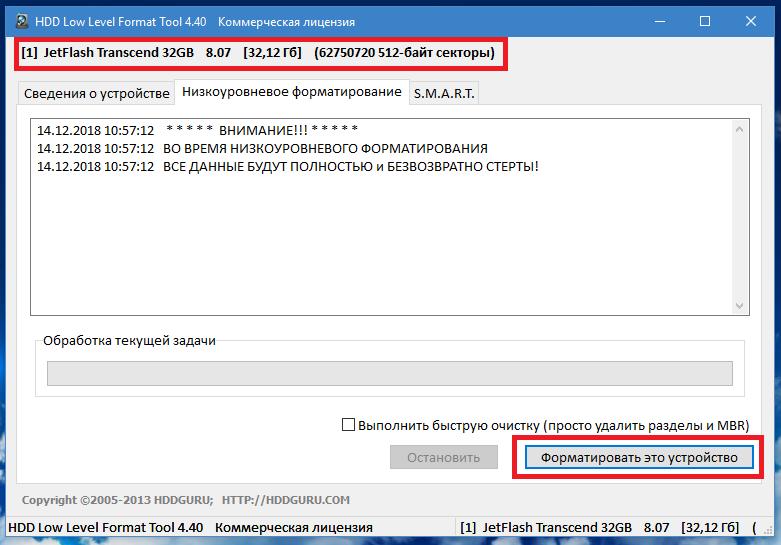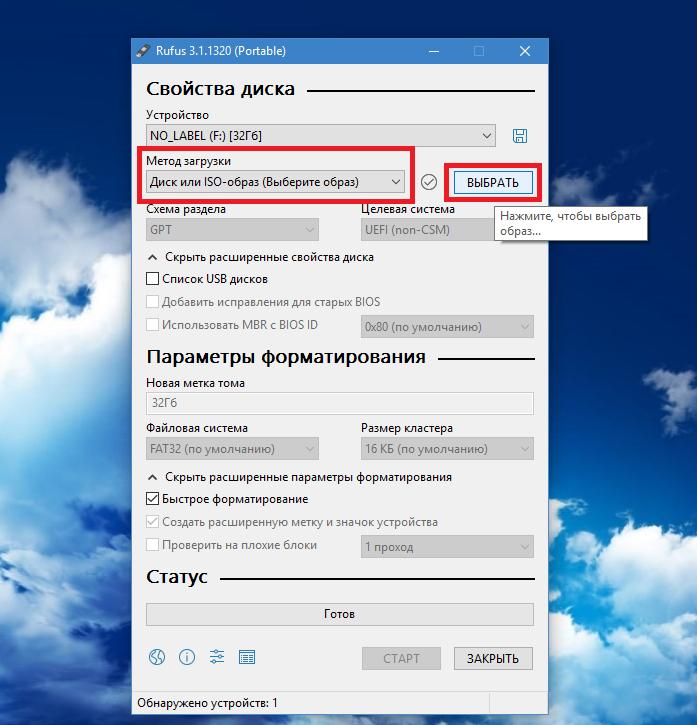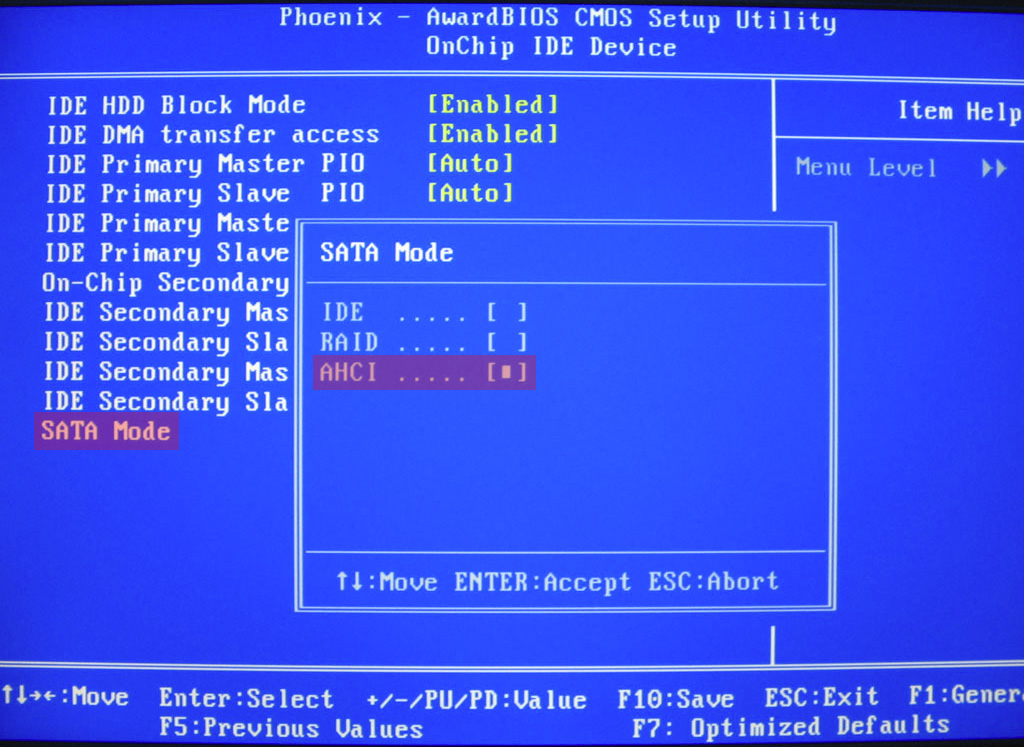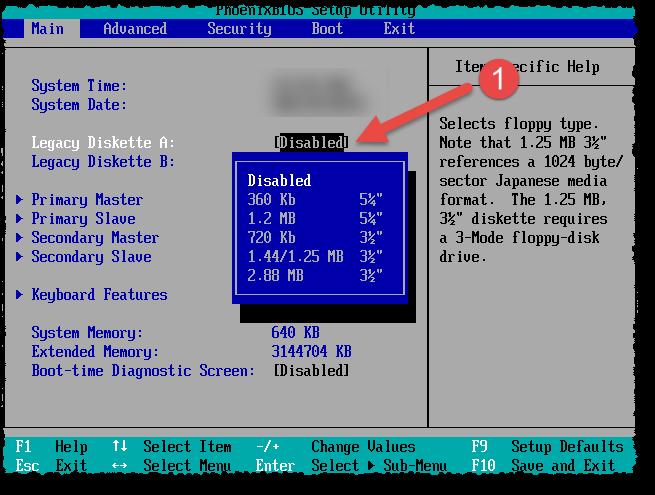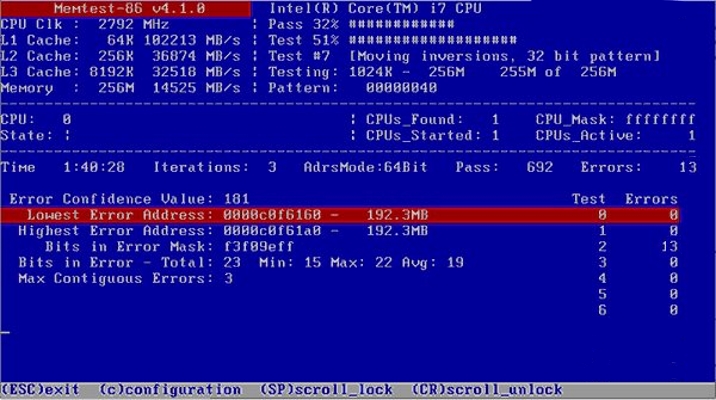Столкнулся с вышеназванной проблемой — все как у всех:
на ноуты w7 ставится и с ДВД и с флэхи без тормозов, на десктоп с той же флэхи или ДВД при любом диалоге ожидаешь по 5-10 минут, до процесса распаковки не хватало терпения
перерыл весь РУнет, в т.ч. и этот топик прочел.
Все бесполезно!!! чего только не пробовал с настройками S-Ata и хардов делать
даже биос прошил
НО… первый запрос на английском даровал мне решение!
ОТКЛЮЧИТЕ ФЛОПИ В БИОСЕ!!!
решение, английский.
Here’s one for you.
Just finished putting together a new system with the following parts:
1 x AMD ATHLON X2 Dual Core 5050e Energy Efficient CPU, 2.6GHz (45W)
1 x Samsung 1TB F2 HD103SI HDD EcoGreen, 32MB Cache, SATA II 3.0Gbps
2 x KINGSTON 2GB 800MHz DDR2 Non-ECC CL6 DIMM
1 x Gigabyte GA-MA785GM-US2H MB-AMD785G/SB710chipset
1 x Thermaltake SD200 with 270WTT FTX PSU- Mirco ATX Case
Connected all the wires, turned it on and started installing Windows 7 RTM x86 from a USB stick. The installer was running very, very slow!
After the initial black screen with the white bar loading down the bottom it would go to the installer background with the mouse cursor visable and movable, but nothing else on screen. It would take 5 to 10 minutes for the Language/Region screen to finally appear. After selecting the language and clicking Ok, it again went to the background screen and was showing nothing for a couple of minutes.
I restarted a few times, changed the HDD from AHCI to IDE and back, etc. but the installer kept acting like a turtle. This is definitely not normal Windows 7 installation behavior.
Did a Google search and came across this post. A bunch of different users describing the same behavior with new rigs and Windows 7 or Vista.
The solution? Disable floppy disk support in the BIOS. Went to my BIOS and changed anything to do with floppy to either none or disabled or whatever (my system didn’t have a floppy). Loaded the Windows 7 installer again, and even though the initial black screen took the same amount of time to load, after that is was smooth sailing. All the setup dialogs loaded instantly and installer completed smoothly (I also turned AHCI back on).
So, if you ever experience a very slow Windows 7/Vista install, try disabling all references to floppy drives in the BIOS. Post back if it works!
При установке Windows 7 распаковка файлов зависла на 69%. Как исправить?
Записал .iso образ Windows 7 на диск с помощью программы UltraISO. В BIOS ПК поставил загрузку с DVD первым приоритетом.
Установка началась нормально:
Вся необходимая информация получена;
Копирование файлов Windows прошло успешно;
А вот распаковка файлов Windows остановилась на 69% и висит уже пару часов. В чем может быть причина данной проблемы?
Комп работает, оптический DVD привод тоже крутит. Как решить?
Найти другой установочный диск с windows, или протирать зеркало диска тряпочкой смоченной спиртом пока установка не пойдет нормально, у меня тоже такое было пытался установить раз 5, протирал диск и снова ставил, боролся так-как дисков установочных больше не было у меня, все-равно получилось, хоть и помучился.
Из опыта работы в данной сфере я вывел для себя твердое правило — чудес на свете не бывает. Поэтому после прожига болванки с ISO я обязательно делаю верификацию записи, особенно если привод как бы «в возрасте». Дело в том, что лазер в приводе имеет свойство «стареть» со временем, даже если он активно не используется. Тем самым я исключаю возможную ошибку записи на болванку.
В Вашем случае я бы поступил так: — повторил бы запуск установки и поточнее приметил — что именно не распаковывается, в самом низу это видно. Для пущей гарантии еще раз перепроверил бы. Если ступор наступает на одном и том же элементе — однозначно проблема в целостности этого элемента. Она могла возникнуть как при прожиге на болванку, так и при скачивании с сервера.
Поскольку предварительного форматирования диска для установки еще не происходило, у Вас еще есть возможность вернуться в старую систему и провести верификацию (если не был удален оригинал). Если такой возможности нет, то придется проводить установку с другого источника — болванки или флешки с заведомо исправным дистрибутивом.
Нет никакой разницы.
Другое дело как ты её активируешь. Вкуриваешь.. . лицензия отличается ключиком.
Сборку найти не легко, потому что это не законно, легче купить норм лицензионку.
Ты ещё спрашиваешь. Конечно есть. Ставь лицуху.
битый образ мож?!
— Дистрибутив говно . или образ записи битый.
— Вообще кто на что горазд, ИХМО лицензия не так уж и дорого стоит, зато геморроя нет
— или как все на удачу с продлением пробного периода на 30 дней — то же верняк .
Попробый вытащить флешку или открыть дисковод (с чего грузишся) Система попросит уст носитель. Вставишь, перезагрузится и подёт установка дальше. Если не поможет значит образ битый
Ну у меня было такое, при переустановке Windows с того же диска, 35% продолжались 5 часов, потом стало понятно, что была маленькая царапина и один файл переместить не удалось, вырубил всё нафиг, нашёл копию без повреждений и всё норм
Почему при переустановки WINDOWS 7 долго идет распаковка файлов?
А долго это сколько? С флешки на норм комп семерка ставится за 20-30 минут.
Возьму другую семерку, только чистую. Не какинить левые сборки криворуких умельцев. Попробуй поставить. Если все тоже самое, то в первую очередь проверь свои мозги. В смысле оперативку компа. Вытащи все планки, почисти контакты стирательной резинкой. Вставь обратно, но по одной планке. Если с одной тоже самое, вставь ее в другой слот. Потом такая же схема с другой планкой.
При установке операционной системы Windows 7 пользователи иногда сталкиваются с проблемой, при которой установка зависает на этапе распаковки файлов и остается на 0%. Это может вызвать значительное беспокойство, поскольку пользователь не может продолжить установку и завершить процесс настройки операционной системы.
В таких случаях можно предпринять несколько действий, чтобы решить проблему:
1. Перезагрузка компьютера
Первым шагом следует попробовать простое решение — перезагрузить компьютер. Нажмите кнопку питания, чтобы выключить компьютер полностью. Подождите несколько секунд и затем включите его снова. Попробуйте запустить установку Windows 7 еще раз и проверьте, произошли ли изменения.
2. Проверка диска установки
Неисправный или поврежденный диск установки может привести к возникновению проблем в процессе установки операционной системы. Убедитесь, что диск Windows 7 не имеет царапин, пятен или других видимых повреждений. Попробуйте также протереть его мягкой тканью или специальной салфеткой для чистки оптических дисков.
3. Проверка компьютера на наличие аппаратных проблем
Возможно, проблема с установкой Windows 7 связана с аппаратными проблемами в компьютере. Проверьте свои компоненты и оборудование на наличие неисправностей:
- Проверьте, правильно ли подключены все необходимые кабели и провода в компьютере.
- Убедитесь, что жесткий диск работает должным образом и не вызывает ошибок чтения/записи.
- Проверьте, не вызывают ли проблемы оперативная память и другие компоненты.
4. Загрузка в безопасном режиме
Если установка Windows 7 по-прежнему останавливается на 0%, перезагрузите компьютер и попробуйте загрузиться в безопасном режиме. Для этого при включении компьютера нажмите клавишу F8 несколько раз до появления экрана с вариантами загрузки. Выберите «Безопасный режим» и нажмите Enter. Попробуйте запустить процесс установки Windows 7 в безопасном режиме и проверьте, происходят ли изменения.
Если все вышеперечисленные шаги не помогли решить проблему установки Windows 7, рекомендуется обратиться за помощью к специалисту или технической поддержке Microsoft. Они смогут диагностировать проблему более детально и предложить соответствующие решения. Не стоит пытаться решить проблему самостоятельно, чтобы не повредить компьютер или файлы на жестком диске.
- Есть ли у кого-нибудь фотки хоккейного клуба «Трактор»? Буду очень вам благодарна =))
- GPS трекер для ребенка. Как связать трекер и навигатор?
- Как бы Вы объяснили 6-летнему ребёнку, кто такой врач-гинеколог?
- Ну какая разница между женщиной и мужчиной за рулем???
- Какой лучше купить телефон: оригинал Galaxy S9+ или его копию?
- Что нужно для спасения от вечного огня?
- А вы летом где отдыхаете?
- Не работает роутер!
На чтение 3 мин Опубликовано Обновлено
При установке операционной системы Windows 7 некоторые пользователи сталкиваются с проблемой долгой распаковки файлов. Эта проблема может существенно замедлить процесс установки и вызвать некомфортные условия использования компьютера.
Главной причиной долгой распаковки файлов при установке Windows 7 является неработоспособность архиватора, который используется операционной системой для распаковки установочных файлов. Это может быть вызвано неправильным лицензированием архиватора, его несовместимостью с Windows 7 или же его повреждением.
Другой возможной причиной проблемы может быть неправильно настроенный BIOS компьютера. BIOS, отвечающий за распаковку установочных файлов, может работать со сниженной производительностью, что вызывает задержку при установке операционной системы. В этом случае, настройка BIOS позволит ускорить процесс распаковки файлов и избежать проблемы.
Решение проблемы долгой распаковки файлов при установке Windows 7 может быть достигнуто путем установки альтернативного архиватора, который совместим с операционной системой и способен обеспечить более быстрое и безошибочное распаковывание установочных файлов. Также следует проверить и при необходимости настроить BIOS компьютера, чтобы максимально оптимизировать процесс установки Windows 7.
Существующие проблемы распаковки
При установке операционной системы Windows 7, пользователи иногда сталкиваются с проблемой долгой распаковки файлов. Эта проблема не только занимает больше времени, но может также привести к неожиданным ошибкам и сбоям в процессе установки. Вот некоторые из распространенных проблем, связанных с распаковкой файлов при установке Windows 7:
1. Длинное время распаковки: Пользователи могут столкнуться с ситуацией, когда распаковка файлов занимает несколько часов, что замедляет процесс установки и задерживает доступ к новой операционной системе.
2. Ошибка CRC: Во время распаковки файлов, пользователи могут столкнуться с ошибкой CRC (целостность контрольной суммы), которая указывает на наличие поврежденных или неполных файлов.
3. Ошибка «Не удалось скопировать файл»: Эта ошибка возникает, когда система не может скопировать определенные файлы из дистрибутива операционной системы на жесткий диск, что приводит к сбою установки.
4. Полная блокировка установки: В редких случаях, пользователи могут столкнуться с ситуацией, когда установка Windows 7 полностью блокируется на этапе распаковки файлов, не позволяя завершить процесс установки.
Данные проблемы распаковки могут быть вызваны различными факторами, такими как поврежденные файлы установки, проблемы с жестким диском или неправильные настройки BIOS. В следующем разделе рассмотрим возможные решения для этих проблем.
Что приводит к долгой распаковке
Во время установки Windows 7 может возникать проблема долгой распаковки файлов. Это может быть вызвано несколькими факторами:
- Недостаток оперативной памяти: Если у вашего компьютера недостаточно оперативной памяти, операционная система может работать медленно при распаковке файлов. Убедитесь, что у вас есть достаточное количество оперативной памяти для установки Windows 7.
- Низкая производительность жесткого диска: Если ваш жесткий диск работает медленно или у вас установлен старый жесткий диск, это может замедлить процесс распаковки файлов при установке Windows 7. Рекомендуется использовать более быстрый и современный жесткий диск.
- Поврежденный или испорченный образ диска: Если у вас есть поврежденный или испорченный образ диска Windows 7, это может привести к долгой распаковке файлов. Попробуйте загрузить другой образ диска и повторить процесс установки.
- Неправильные настройки BIOS: Некоторые неправильные настройки BIOS могут вызвать долгую распаковку файлов при установке Windows 7. Убедитесь, что ваши настройки BIOS настроены правильно для установки операционной системы.
- Проблемы со сетевым подключением: Если вы устанавливаете Windows 7 из сети, медленное или нестабильное сетевое подключение может вызвать долгую распаковку файлов. Проверьте свое сетевое подключение и убедитесь, что оно работает надежно.
Если у вас возникает проблема долгой распаковки файлов при установке Windows 7, рекомендуется выполнить вышеуказанные шаги для их решения. Если проблема не устраняется, может потребоваться обратиться за помощью к специалисту или обратиться в службу поддержки Microsoft.
Windows 7 зависает при установке и медленно устанавливается

Ранее, когда я занимался ремонтом компьютеров, нередко, если требовалось установить Win 7 клиенту, приходилось сталкиваться с ситуацией, когда после появления голубого экрана установки, надписи «Начало установки» ничего не происходило в течение продолжительного времени — то есть, по ощущениям и внешним проявлениям получалось, что установка зависла. Однако это не так — обычно (за исключением случаев поврежденного жесткого диска и еще некоторых, которые можно определить по симптомам) достаточно подождать 10, а то и все 20 минут, чтобы установка Windows 7 перешла к следующему этапу (правда, это знание приходит с опытом — когда-то я просто не понимал, в чем дело и почему установка зависла). Однако, ситуацию можно исправить. См. также: Установка Windows — все инструкции и решения проблем.
Почему долго не появляется окно установки Windows 7
Логичным будет предположить, что причина может крыться в следующих вещах:
- Поврежденный диск с дистрибутивом, реже — флешка (легко поменять, только вот результат обычно не меняется).
- Поврежденный жесткий диск компьютера (редко, но бывает).
- Что-то с железом компьютера, памятью и т.д. — возможно, но обычно тогда есть и другое странное поведение, позволяющее диагностировать причину проблемы.
- Настройки BIOS — вот эта причина является наиболее частой и именно этот пункт — первое, что следует проверить. При этом, если поставить оптимизированные настройки по умолчанию, или просто настройки по умолчанию — это, обычно не помогает, так как основной пункт, смена которого может исправить проблему, совершенно неочевиден.
На какие настройки BIOS следует обратить внимание, если долго устанавливается Windows или же зависает начало установки
Есть два основных пункта настройки BIOS, которые могут влиять на скорость первых этапов установки ОС Windows 7 — это:
- Serial ATA (SATA) Mode — рекомендуется установить в AHCI — это не только позволит увеличить скорость установки Windows 7, но и незаметно, но ускорит работу операционной системы в дальнейшем. (Неприменимо для жестких дисков, подключенных по интерфейсу IDE, если таковые у вас еще остались и используются в качестве системного).
- Отключить привод дискет (Floppy Drive) в БИОС — чаще всего, отключение этого пункта полностью убирает зависание в начале установки Windows 7. Я знаю, что у вас нет такого дисковода, но загляните в BIOS: если вы столкнулись с проблемой, описанной в статье и у вас стационарный ПК, то, скорее всего, этот дисковод у Вас включен в BIOS.
А теперь картинки из разных версий BIOS, на которых показано, как изменить эти настройки. Как зайти в BIOS, надеюсь, вы знаете — ведь как-то была поставлена загрузка с флешки или диска.
Отключение дисковода для гибких дисков — изображения
Включение режима AHCI для SATA в разных версиях BIOS — изображения
Скорее всего, один из перечисленных пунктов должен будет помочь. Если же этого не произошло, то обратите внимание на те моменты, о которых говорилось в начале статьи, а именно — исправность флешки или диска, а также привода для чтения DVD и исправность жесткого диска компьютера. Можно также попробовать использовать другой дистрибутив Windows 7 или, как вариант, установить Windows XP и тут же, уже из нее, запустить установку Windows 7, хотя, этот вариант, конечно, далеко не оптимальный.
В общем, удачи! А если помогло, не забудьте поделиться в каких-нибудь соцсетях с помощью кнопочек внизу.
А вдруг и это будет интересно:
Почему бы не подписаться?
Рассылка новых, иногда интересных и полезных, материалов сайта remontka.pro. Никакой рекламы и бесплатная компьютерная помощь подписчикам от автора. Другие способы подписки (ВК, Одноклассники, Телеграм, Facebook, Twitter, Youtube, Яндекс.Дзен)
Отключение дискеты помогло. Тупил долго, хотя сам админом работаю.
А хотя нет. Не помогло.
Спасибо. Стояла win7 32-bit, поменял видяху, добавил озу (которую ОС не видела) поэтому появилась необходимость перебить винду до 64bit. При установке доходило до голубого экрана и на этом всё) Смена настроек в BIOS решили вопрос кардинально)
Не помогло ни то ни другое. В системе стоит три жёстких диска. Помогло отключение других устройств в загрузке. Оставил только флешку и диск на который устанавливал windows.
У меня тоже тормозила установка Windows 7 на стационарнике. Пробовал отключать в биосе дисковод 1.44, менять режим ide и ahci. Менял порты sata, менял кабели sata. Ничего не помогло. В итоге оказалось, что установку тормозмил кардридер который в fdd-отсек ставится и подключается к внутренним usb на материнке. Так что если у кого есть такой кардридер, отключайте его.
Действительно, в моем случае был виноват карт-ридер! Вот тварь!
Про флоп-дисковод знал, но в моей материнке ни слота для его подключения, ни пункта меню в БИОС-е нету.
Спасибо, Pominov, за дельный совет!
Подводя итоги, практика еще раз доказывает, если в поведении железяки присутствуют странности — первым делом отключаем всю периферию…
Не за что. Рад что мой опыт пригодился.
отключение флоппи помогло 100%, спасибо чувак!
Мне помогло то что у меня много винчестеров было подключено. Я их все отключил все винчестеры кроме винчестера куда я устанавливаю систему.
Помогло отключить диски и поменять настройки на achi
Помогло отключения всего особенно когда последним отключил дисковот от питания загрузка пошла быстрее в 2 раза
На ноуте HP переставил флешку в другой USB, установка ОС пошла в нормальном режиме.
Спасибо. Помогли настройки в BIOS установилась влёт.
Источник
Долго устанавливается Windows 7: возможные причины, советы и рекомендации
Случалось ли вам замечать, что иногда Windows 7 на компьютер устанавливается очень долго? При этом часто компьютер практически зависает на стадии появления голубого окна, а инсталляция с процессом копирования файлов затягивается до такой степени, что у многих пользователей не хватает терпения дождаться старта процесса. Что бы вы посоветовали пользователям, столкнувшимся с такой проблемой? Опираясь на мнения подавляющего большинства специалистов, попробуем разобраться, в чем причина такого поведения системы, и рассмотрим, какие действия можно предпринять для устранения возникающих проблем, которые можно отнести к наиболее распространенным случаям.
Почему Windows 7 устанавливается долго: возможные причины
Что касается возможных причин появления таких проблем, среди них обычно называют следующие:
- неисправности носителей, с которых производится установка;
- неправильно записанные дистрибутивы;
- некорректные настройки и устаревание прошивок первичных систем ввода/вывода;
- ошибки или повреждения жесткого диска;
- проблемы с оперативной памятью;
- неполадки с другим оборудованием.
Windows 7 долго устанавливается с флешки или оптического диска: проблемы носителей
Итак, рассмотрение методов устранения таких проблем начнем с самого простого. Естественно, бывает так, что Windows 7 долго устанавливается на компьютер только по той причине, что носитель, на котором записан установочный дистрибутив, имеет повреждения программного или физического характера.
Например, если на оптическом диске есть царапины, установка системы в один «прекрасный» момент зависает, о чем могут свидетельствовать постоянные попытки раскрутки диска, но при этом перейти с одной дорожки на другую не получается. После таких бесплодных попыток нередко можно наблюдать и полное затишье, при котором реакция носителя отсутствует вообще. Что можно предпринять в такой ситуации? Просто запишите дистрибутив на новую «болванку» и повторите установку.
В случае с флешками ситуация выглядит почти аналогичной, только сам носитель изначально рекомендуется проверить на работоспособность, а если будут выявлены неисправности в функционировании контроллеров, установить заводскую прошивку или выполнить низкоуровневое форматирование. Для этого лучше всего подойдет программа LLFT, являющаяся наиболее радикальным решением, когда все остальное не работает.
Некорректно записанный дистрибутив
Еще одна причина того, что Windows 7 устанавливается очень долго, как уже, наверное, понятно, может состоять как раз в том, что дистрибутив был записан неправильно, или вы используете какую-то неофициальную сборку.
Для устранения таких неприятностей лучше всего скачать заведомо рабочий дистрибутив (например, с официального или партнерского сайта Microsoft), а записывать его на флешку рекомендуется при помощи автоматизированных приложений вроде Rufus. Такие программы самостоятельно предлагают выполнить определенные операции, исходя из того, какой дистрибутив или носитель используется в каждом конкретном случае.
Настройки первичных систем BIOS
Основной же причиной того, что Windows 7 устанавливается долго, практически все эксперты и пользователи, сталкивавшиеся с подобными ситуациями, называют неправильно выставленные настройки первичных систем ввода/вывода BIOS или UEFI.
Самое первое и главное, на что сразу нужно обратить внимание, состоит в том, чтобы в настройках параметров SATA-контроллера установить режим AHCI вместо IDE. Однако такой подход результата может не дать, если у вас на компьютере подключено несколько винчестеров. В этом случае попробуйте для всех дисков использовать режим RAID (объединение дисков в один RAID-массив).
Еще одно весьма парадоксальное решение по устранению неполадок, как ни странно, состоит в том, чтобы отключить приводы для дискет.
Неизвестно, почему так происходит, но по каким-то неясным причинам в BIOS их может определяться несколько штук, хотя на самом деле они не установлены.
Проблемы с жестким диском
Но часто можно встретить ситуации, когда Windows 7 устанавливается долго даже в том случае, если вышеописанных проблем не наблюдается. В чем тут причина? По всей видимости, копирование файлов не может стартовать по причине поломки винчестера. В некоторым смысле это напоминает ситуацию с оптическим диском. Очень может быть, что хард-драйв попросту начал сыпаться. В этом случае можно посоветовать выполнить немедленную проверку диска, используя для этого специализированные программы, на основе которых можно создавать загрузочные носители, или произвести аналогичные действия, используя для этого командную строку и средство проверки диска CHKDSK, которое доступно в дистрибутиве (в этом случае при старте выбирается восстановление системы).
Нарушения в работе оперативной памяти
Наконец, иногда проблема того, что Windows 7 устанавливается долго, может состоять в нарушениях работы ОЗУ.
Выполнить диагностику памяти можно, конечно, средствами командной строки, однако в качестве максимально эффективного инструмента лучше всего использовать утилиты класса Memtest86/86+, которые тоже можно записать на съемный носитель, загрузиться с него, установив устройство первым в приоритете загрузки в BIOS, после чего произвести полное тестирование. При выявлении неполадок, сбойные планки придется заменить.
Стоит ли перепрошивать BIOS?
Нечасто, конечно, проблемы устаревания прошивок первичных систем встретить тоже можно. Но в большинстве случаев, отношение к тому, что Windows 7 устанавливается долго, такая ситуация имеет лишь косвенное. Впрочем, если вы обладаете необходимым знаниями и навыками, можете скачать обновленную прошивку на официальном ресурсе производителя BIOS или разработчика его программной оболочки, после чего выполнить установку прямо через первичную систему, предварительно записав прошивку на флешку (имейте ввиду, что при сохранении на жесткий диск она не только не установится, но и не определиться).
Что может быть еще?
Выше были приведены только самые основные проблемы и методы их исправления. Однако в интернете можно встретить и посты пользователей, у которых система инсталлируется уж очень долго, но ни одна из вышеописанных ситуаций не имеет места быть. В чем же тут причина?
Достаточно часто для исправления возможных сбоев рекомендуется проверить графический адаптер.
Если их два (интегрированный и дискретный) на время проведения установки системы лучше переключиться на базовый (тот, что встроен в материнскую плату).
Иногда выявляются неполадки в работе сетевых адаптеров, когда процесс скачивания и инсталляции обновлений зависает намертво. В этом случае следует проверить подключение к интернету, собственно, как и саму сетевую карту.
Некоторые пользователи в своих экспериментах доходят почти до смешного, рекомендуя сначала установить версию XP, а затем уже из-под нее ставить «семерку». Решение выглядит явно нерациональным, хотя доля смысла в этом есть (особенно когда оживить процесс инсталляции не получается никакими методами).
Эпилог
Подводя черту и ориентируясь на рекомендации специалистов, с уверенностью можно утверждать, что в большинстве случаев помогает изменение режима работы SATA-контроллера и полное отключение использования драйвов для дискет в первичных системах. Если же такие действия никакого ощутимого эффекта не дают, придется перепробовать все остальные методы. Вполне возможно, что после применения какого-то представленного решения установка пройдет без всяких проблем.
Источник
10 серьезных ошибок при переустановке Windows
Все мы сталкиваемся с таким моментом, когда Windows начинает плохо работать, тормозить, глючить или забивается вирусами и троянами. В этом случае лучшим способом вернуть ей былую скорость и надежность работы будет полная переустановка.
Но это довольно серьезный процесс, требующий подготовки. В этом блоге я постараюсь предостеречь вас от самых распространенных ошибок при переустановке Windows.
реклама
1 ошибка. Переустановка без бэкапа.
реклама
реклама
Всегда делайте бэкап при переустановке Windows. Обязательно сохраните все важные пользовательские файлы на внешнем носителе.
Не торопитесь и подумайте, что из файлов и настроек этого Windows вам понадобится после переустановки? Это могут быть сохранения от игр, которые обычно лежат по адресу c:\Users\имя пользователя\Documents\
Иногда важные настройки программ лежат по адресу C:\Users\имя пользователя\AppData
реклама
Еще подумайте о настройках важных программ, например, вкладки Mozilla Firefox или профили разгона MSI Afterburner. Вкладки браузеров сейчас удобно синхронизировать в облако, тогда они подтянутся автоматически после переустановки. Но, лучше перестраховаться и сохранить их и локально.
Помимо бэкапа, желательно записать версии программного обеспечения и драйверов видеокарты, чтобы после переустановки вернуться в привычную и стабильную среду.
2 ошибка. Неправильный источник дистрибутива Windows.
Неправильно выбранный источник скачивания дистрибутива Windows несет большую опасность. Сборки Windows с торрент трекеров могут быть заражены следящим ПО, которое встроено в систему и не обнаруживается антивирусом.
Вы же не думаете, что сборка Windows 10_LTSC_Vasia_Super_Hacker_Edition.iso сделана исключительно по доброте душевной?
Поэтому обязательно скачивайте MDSN образы Windows с сайта Microsoft!
3 ошибка. Путаница с диском для системного загрузчика.
У многих сейчас есть накопитель SSD под систему и накопитель HDD под файлы. И при переустановке Windows бывает нередка ситуация, когда загрузчик записывается на HDD, а сама Windows на SSD. Все это работает до поры до времени, пока по каким-то причинам не потребуется отключить или заменить HDD. После этого работоспособность Windows теряется.
Я уже много лет, при переустановке Windows, отключаю все накопители, помимо диска С.
4 ошибка. Выбор медленной флешки под запись дистрибутива Windows.
Не жалейте флешки под запись дистрибутива Windows! Чем быстрее будет флешка, тем быстрее образ запишется на нее, тем быстрее произойдет установка Windows. Выбирайте скоростные флешки USB 3.0 и 3.1.
5 ошибка. Запись на флешку дистрибутива устаревшей Windows без предварительной подготовки.
Если вы пользуетесь устаревшими версиями Windows — Windows 7 и 8.1, то после переустановки вас ждет долгий процесс обновления, сопровождающийся перезагрузками.
Лучше сразу подготовьте образ, интегрировав в него обновления UpdatePack7R от simplix, в случае с Windows 7, и WinFuture с сайта winfuture.de для Windows 8.1.
Об этом я подробно писал в блогах Windows 7 будет жить! и Windows 8.1 в 2019 году как альтернатива Windows 7 и Windows 10.
Помимо обновлений, в образ с Windows 7 желательно интегрировать драйвера USB 3.0 для нового железа.
6 ошибка. Сразу начать настройку Windows после установки.
Никогда не начинайте настройку Windows сразу после установки! Сначала сделайте образ системы, благо она в свежеустановленном виде весит немного. Я делаю два образа системы — один свежеустановленный и один после всех настроек.
Образ системы можно сделать как с помощью средств самой Windows, так и с помощью сторонних программ типа Acronis.
Если что-то пойдет не так, то вы легко вернете Windows в первоначальный вид.
7 ошибка. Не скачать драйвера до установки Windows.
В случае с современной Windows 10 это не страшно, так как она сама установит все драйвера, скачав их из интернета. А в случае с устаревшей Windows 7, вы можете оказаться за компьютером, который не может подключиться к интернету, так как у него нет драйверов на сетевую карту!
Обязательно заранее скачайте драйвера хотя бы на сетевую карту.
Windows 10, несмотря на свою продвинутость, может скачать и установить вам драйвер на видеокарту совершенно непредсказуемой версии. Поэтому лучше пресечь эту самодеятельность, отключив ей интернет, установить свой драйвер и запретить обновлять драйвера.
8 ошибка. Использование твикеров.
Многие, сразу установив Windows, сразу кидаются ее настраивать с помощью сторонних программ. Например, «отключают» шпионаж с помощью Destroy Windows Spying (DWS) или «чистят» реестр с помощью CCleaner. Делать это крайне нежелательно!
Используя программы типа DWS, с закрытым исходным кодом, вы неизвестно что интегрируете в Windows. Утилита DWS уже попалась на установке корневого сертификата в систему! Разработчик внятных объяснений не дал.
Чистить реестр не нужно, эта чистка не дает ничего, кроме глюков!
9 ошибка. Отключение обновлений.
Многие сразу после установки Windows отключают обновления. Делать это надо с осторожностью, так как система становится уязвимой для троянов и шифровальщиков. От шифровальщика WannaCry пострадали как раз те, кто отключил обновления. Патч, фиксящий уязвимость, которую использовал WannaCry, Microsoft выпустила за месяц (!) до эпидемии.
Поэтому лучше не отключать обновления совсем, но и не кидаться ставить их в свежевыпущеном виде. Последнее время они вызывают кучу глюков и багов на всех версиях Windows.
Вообще, вопрос обновлений и времени их установки становится все более и более спорным.
10 ошибка. Отключение встроенного антивируса.
В Windows 10 встроен отличный антивирус, но многие отключают его, оставляя систему беззащитной перед вирусами. Так делать не надо! Он сам отключится при установке стороннего антивируса.
А сидеть совсем без антивируса в наши дни могут позволить себе только пользователи Linux, да и то уже не очень успешно.
На этом все, я описал 10 главных ошибок, на которых я сам учился при переустановке Windows. Напишите, какие ошибки вы допускали в этом процессе? И как часто и по каким причинам вы переустанавливаете Windows?
Источник